Iestatot D-Link Dir-300 B6 Beeline

- 3033
- 707
- Ms. Evan Haag
Es iesaku izmantot jaunās un atbilstošākās instrukcijas, lai mainītu programmaparatūru un iestatītu maršrutētāju nepieredzētam darbam ar Beeline nodrošinātāju
Iet
Cm. Arī: maršrutētāja DIR-300 video iestatīšana
Tāpēc šodien es jums pastāstīšu par to, kā konfigurēt D-Link Dir-300 Rev Rev Rev. B6 darbam ar interneta pakalpojumu sniedzēju Beeline. Vakar es uzrakstīju instrukcijas par WiFi maršrutētāju D-Link iestatīšanu, kas parasti ir piemērota lielajiem interneta piekļuves piegādātājiem, taču bēguļojošā analīze man lika atšķirīgi pieiet pie tā, kā rakstīt norādījumus maršrutētāja iestatīšanai. Es rīkošos pēc principa: viens maršrutētājs - viens programmaparatūra - viens pakalpojumu sniedzējs.
Viens. Mēs savienojam savu maršrutētāju

Wi-Fi porti D-Link Dir-300 NRU
Es pieņemu, ka jūs jau esat noņēmis DIR 300 NRU N 150 no iepakojuma. Mēs savienojam Beeline tīkla kabeli (to, kas iepriekš bija savienots ar datora tīkla plati, vai kuru instalētāji tikko bija izgatavojuši) ar portu ierīces aizmugurē, kas apzīmēta ar “internetu” - parasti tai ir pelēka izeja. Izmantojot maršrutētājam pievienoto kabeli, pievienojiet to datoram - viens gals datora tīkla kartes savienotājā, otrs - jebkurā no četriem jūsu d -saišķa maršrutētāja LAN porcijām. Pievienojiet strāvas adapteri, ieslēdziet maršrutētāju tīklā.
Rādītājs. PPTP vai L2TP konfigurēt Beeline D-Link Dir-300 NRU B6
Rādītājs.Viens Pirmkārt, lai izvairītos no turpmākiem apmulsumiem par to, kāpēc maršrutētājs nedarbojas, ieteicams pārliecināties, ka vietējā tīkla savienojuma iestatījumi nenorāda uz statisko IP adresēm un DNS servera adresi. Lai to izdarītu, operētājsistēmā Windows XP dodieties uz start -> vadības paneli -> tīkla savienojumiem; Windows 7 -Start -> pārvaldības panelī -> Tīkla pārvaldības un vispārējās piekļuves centrs -> Kreisajā pusē atlasiet “Adaptera parametri”. Turklāt tas pats abām operētājsistēmām - mēs noklikšķinām uz labās peles atslēgas atbilstoši aktīvajam savienojumam lokālajā tīklā, noklikšķiniet uz “rekvizītiem” un pārbaudiet IPv4 protokola īpašības, tām vajadzētu izskatīties šādi:
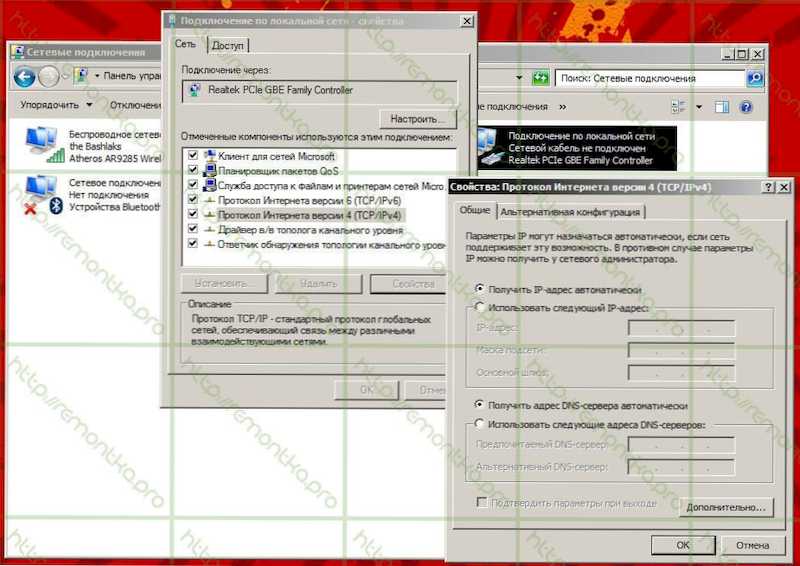
Īpašības IPv4 (noklikšķiniet, lai palielinātu)
Rādītājs.Rādītājs Ja viss ir tieši tāds kā attēlā, tad mēs virzāmies tieši uz mūsu maršrutētāja administrēšanu. Lai to izdarītu, palaidiet jebkuru interneta pārlūku (programmu, ar kuru skatāt interneta lapas) un ievadiet adrešu joslā: 192.168.0.Viens, Noklikšķiniet uz Enter. Jums jānokļūst lapā ar pieteikšanās un paroles pieprasījumu, veidlapas augšējā daļā šo datu ievadīšanai ir arī maršrutētāja programmaparatūras versija - šī instrukcija DIR -300NRU REV.B6 par darbu ar Beeline nodrošinātāju.

Pieteikšanās un paroles Dir-300NRU pieprasījums
Abos laukos mēs iepazīstinām: Administrators (Šī ir standarta pieteikšanās un parole šim wifi maršrutētājam, tie ir norādīti uz uzlīmes tās apakšējā pusē. Ja kāda iemesla dēļ tie nebija piemēroti, varat izmēģināt paroles 1234, iziet un tukšs paroles lauks. Ja tas nepalīdzēja, tad varbūt viņus kāds mainīja. Šajā gadījumā nometiet maršrutētāju uz rūpnīcas iestatījumiem, lai to izdarītu aizmugurējā paneļa DIR-300 atiestatīšanas pogai, atlaidiet to un gaidiet apmēram minūti, kamēr ierīce tiek atsāknēta. Pēc tam dodieties vēlreiz uz 192.168.0.1 un ievadiet standarta pieteikšanos un paroli).
Rādītājs.3 Ja viss tika izdarīts pareizi, tad mums jāredz nākamais klejotājs:
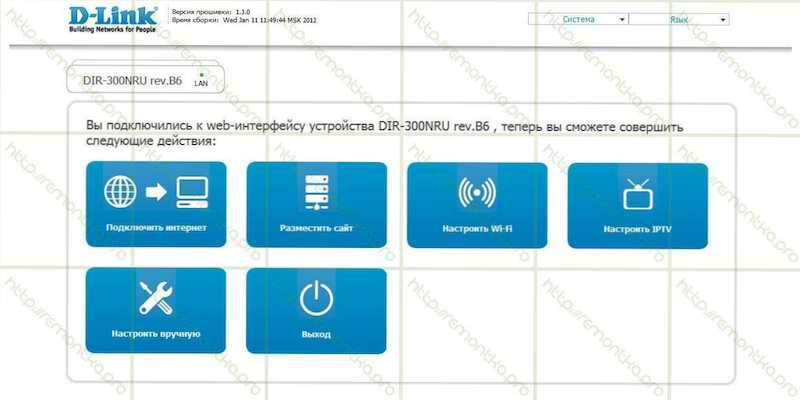
Sākotnējais iestatīšanas ekrāns (noklikšķiniet, ja jums jāpalielina)
Šajā ekrānā atlasiet "Iestatīt to manuāli". Un mēs nokļūstam Dir-300NRU Rev iestatījumu nākamajā lapā.B6: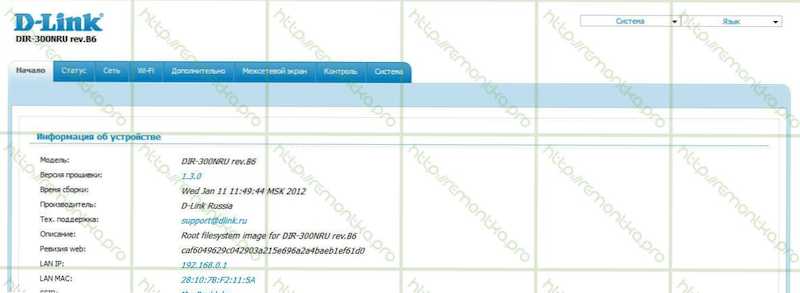
Sāciet sākt (noklikšķiniet, lai palielinātu)
Augšpusē mēs atlasām cilni “tīkls” un redzam sekojošo:
Wi-Fi Joater savienojumi
Jūtieties brīvi noklikšķināt uz “Pievienot” un pārejiet uz vienu no galvenajiem posmiem: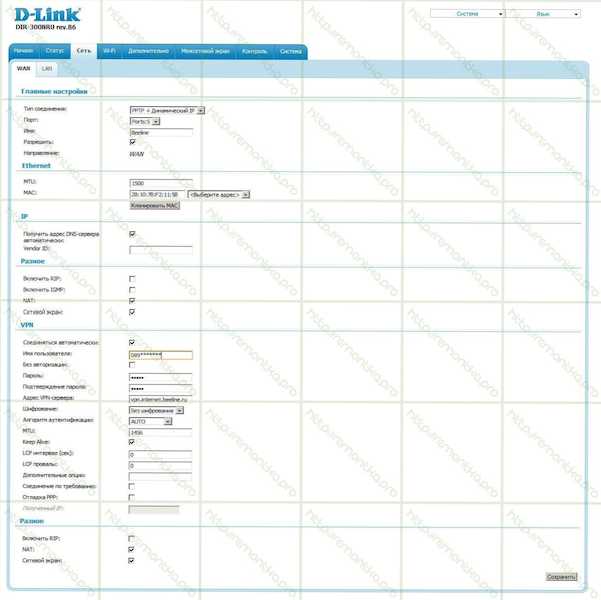
Wanl subleming for beeline (noklikšķiniet, lai redzētu pilnībā)
Šajā logā jums jāizvēlas WAN savienojuma veids. Beeline interneta pakalpojumu sniedzējam ir pieejami divi veidi: PPTP+Dynamic IP, L2TP+Dynamic IP. Jūs varat izvēlēties jebkuru. UPD: Nē. Neviens, dažās pilsētās tikai L2TP darbojas Starp viņiem nav būtiskas atšķirības. Tomēr iestatījumi atšķirsies: PPTP VPN servera adrese būs VPN.Internets.Krasta līnija.ru (kā attēlā), par l2TP - TP.Internets.Krasta līnija.izjukt. Ievadiet Beeline emitēto lietotāja vārdu un paroli, lai piekļūtu internetam, kā arī paroles apstiprinājumu. Mēs atzīmējam izvēles rūtiņas "Connect Automātiski" un "uzturēt dzīvi". Atlikušie parametri nav jāmaina. Noklikšķiniet uz "Saglabāt".
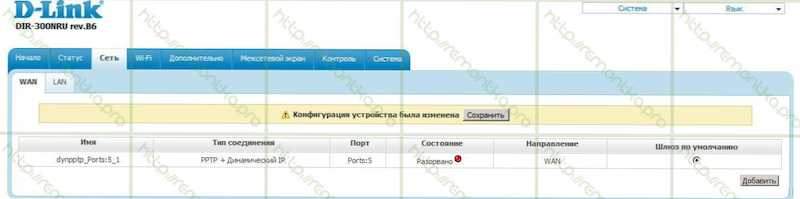
Jauna savienojuma saglabāšana
Vēlreiz noklikšķiniet uz “Saglabāt”, pēc kura savienojums notiks automātiski, un, pārejot uz WiFi maršrutētāja cilni “statuss”, mums jāredz šāds attēls:
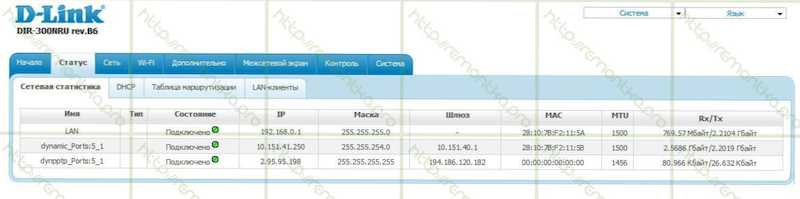
Visi savienojumi ir aktīvi
Ja jums ir viss, kā attēlā, tad piekļuvei internetam jau vajadzētu būt pieejamai. Tikai gadījumā, ja tiem, kas pirmo reizi sastopas ar Wihifai maršrutētājiem, izmantojot to, jums vairs nav jāizmanto nekāds savienojums (Beeline, VPN savienojums) datorā, maršrutētājs tagad ir iesaistīts tā savienojumā.
3. Mēs iestatām bezvadu wifi tīklu
Mēs ejam uz Wi-Fi cilni un redzam: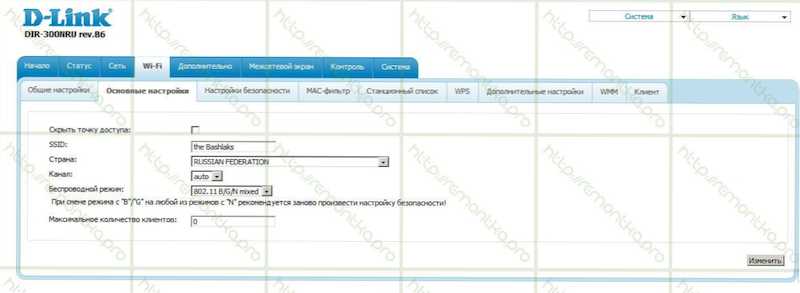
SSID iestatījumi
Šeit mēs iestatām piekļuves punkta nosaukumu (SSID). Tas var būt jebkas pēc jūsu ieskatiem. Varat arī iestatīt citus parametrus, bet vairumā gadījumu noklusējuma iestatījumi ir piemēroti. Pēc tam, kad mēs iestatījām SSID un nospiežam “Mainīt”, mēs dodamies uz cilni “Drošības iestatījumi”.
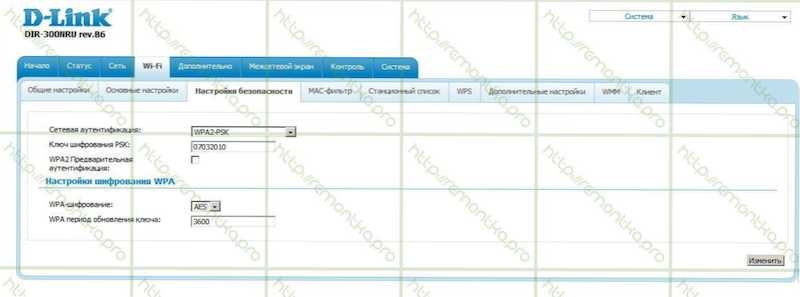
Wi-Fi drošības iestatījumi
Izvēlieties WPA2 -PSK autentifikācijas režīmu (optimāls, ja jūsu uzdevums nav ļaut kaimiņiem izmantot jūsu internetu, bet vēlaties, lai būtu samērā īsa un neaizmirstama parole) un ievadīt paroli, kas sastāv no vismaz 8 rakstzīmēm un kurām būs vajadzīga izmantot, savienojot datorus un mobilās ierīces bezvadu tīklam. Mēs saglabājam iestatījumus.
Gatavs. Jūs varat izveidot savienojumu ar izveidoto piekļuves punktu no jebkuras no jūsu ierīcēm, kas aprīkotas ar Wi-Fi, un izmantot internetu. UPD: ja tas nedarbojas, mēģiniet mainīt LAN maršrutētāja adresi uz 192.168.Viens.1 Iestatījumos - tīkls - LAN
Ja jums ir kādi jautājumi, kas saistīti ar bezvadu maršrutētāja (maršrutētāja) iestatīšanu - varat tos uzdot komentāros.

